Apple iPhone 15 Pro Max - Tips & Tricks
Tips & Tricks voor de Apple iPhone 15 Pro Max 256GB Zwart EU
Vragen & antwoorden voor de Apple iPhone 15 Pro Max
Antwoord:
Als je dit toestel nieuw gekocht hebt, kan het lijken dat de luidspreker en/of microfoon van de telefoon het niet doet. Het kan bijvoorbeeld voorkomen dat je tijdens het bellen de tegenpartij niet hoort. Dit komt omdat dit model standaard geleverd wordt met een beschermende folie eromheen. De folie bedekt ook de luidspreker en de microfoon, waardoor het lijkt alsof deze onderdelen niet naar behoren werken. Verwijder het folie van de voor- en achterkant om goed gebruik te maken van je telefoon.
Antwoord:
Het toestelgeheugen van je telefoon kan vol raken, door het opslaan veel apps, foto’s, video’s, muziek of contacten. Dit is erg vervelend, want het maakt je telefoon langzaam en je kunt geen nieuwe foto's of apps meer downloaden. Het geheugen van jouw telefoon is helaas niet uit te breiden met een geheugenkaart. Maar er is een andere oplossing: maak gebruik van Cloud-storage. Je uploadt dan foto's en video's naar de Cloud en verwijdert ze daarna van je telefoon. De bestanden blijven beschikbaar op je telefoon via de Cloud, maar nemen zo geen ruimte meer in op je toestel. Zo blijft je telefoon snel en heb je weer ruimte voor bijvoorbeeld nieuwe apps. Voorbeelden van Cloud-storage zijn iCloud, Dropbox, Google Drive en Microsoft OneDrive.
Antwoord:
Als je een vraag over of een probleem met je Apple-product hebt kun je hier heel gemakkelijk hulp mee krijgen via de Apple Support-app. Deze applicatie kun je gratis downloaden in de App Store of staat voorgeïnstalleerd op je telefoon. In de app vind je handige stappenplannen, interessante weetjes en oplossingen voor eventuele problemen met je Apple-product. Wanneer je product zodanig beschadigd is dat je de applicatie niet meer kunt openen, kun je ook hulp voor het toestel aanvragen via een ander toestel. Je kiest in het menu het product waarvoor je hulp wilt krijgen. Je product staat er bij, zolang je inlogt met de goede gegevens! Hieronder vind je een algemeen stappenplannetje voor het gebruik van de applicatie:
- Open de app. Er wordt gevraagd om in te loggen met je iCloud-gegevens, doe dit.
- Selecteer het product waarvoor je hulp nodig hebt. Wanneer je toestel zodanig beschadigd is dat je de app niet meer kunt openen, kun je ook hulp aanvragen voor het toestel vanaf een andere Apple-apparaat, zolang je inlogt met hetzelfde iCloud-account.
- Je kunt nu via de menukeuzes je specifieke probleem opzoeken. Wanneer je je probleem hebt gevonden, tik je het aan.
Je krijgt nu een aantal opties te zien om hulp te krijgen. Kies welke jij het handigst vindt!
Wist je dat heel veel problemen met je telefoon kunnen worden opgelost zonder reparatie? Lees daarom altijd de artikelen die aangeboden worden in de Apple Support app. Wie weet staat de oplossing voor jouw probleem ertussen!
Antwoord:
Siri is een digitale assistent voor gebruikers van het besturingssysteem iOS van Apple. Sinds de lancering van iOS 5 in 2011 is Siri geïntegreerd in het besturingssysteem. Sindsdien is de toepassing beschikbaar op alle Apple-apparaten die draaien op iOS 5 of hoger. Je kunt Siri verschillende taken uit laten voeren op je iPhone of iPad. Zo kan de toepassing bijvoorbeeld naar leuke restaurants zoeken of ergens een tafeltje reserveren. Ook kun je via spraak tekstberichten versturen of bijvoorbeeld zoekopdrachten uitvoeren. Siri baseert zich op verschillende zoekmachines, zoals Google, Yahoo! en Bing. Ook leest de applicatie kranten en andere (nieuws)websites om informatie te kunnen leveren aan de gebruiker. Je kunt Siri dan ook vragen stellen over heel veel verschillende onderwerpen en je krijgt vrijwel altijd een (redelijk) accuraat antwoord. Siri is sinds de introductie flink gegroeid en geeft tegenwoordig ook ongevraagd informatie over bijvoorbeeld de reistijd van je werk naar huis, afspraken en suggesties voor leuke restaurants in je omgeving.
Als je geen gebruik wil maken van de toepassing kun je Siri uitschakelen. Dit doe je eenvoudig via de instellingen. Je navigeert in de instellingen naar "algmeen" en vervolgens naar "Siri". Je kunt daar de functie uitzetten door op het schuifje te tikken.
Antwoord:
Sinds iOS 9.0 is Siri, de virtuele assistent van Apple, proactief. Dit betekent dat Siri niet alleen reageert op wat jij doet, maar actief suggesties geeft. Dus ook als je er niet om vraagt. Siri geeft bijvoorbeeld tips over handige applicaties en zet afspraken of vliegtickets die je op je mail ontvangt automatisch in je agenda. Zo zijn er nog een heleboel handige extra functies ingebouwd. Siri doet “app-suggesties” zodat je veelgebruikte apps snel kunt openen vanuit je lockscreen. Denk hierbij aan een app die je bijvoorbeeld vaak op een bepaalde tijd gebruikt.
De functie staat standaard aan. Als je geen gebruik wilt maken van de functie schakel je deze echter eenvoudig uit. Je kunt Siri-suggesties uitschakelen voor specifieke apps of alle apps tegelijk. Dat doe je zo:
- Open de instellingen en ga naar algemeen
- Tik op “zoek met spotlight”
- Schakel de optie “Siri-suggesties” uit